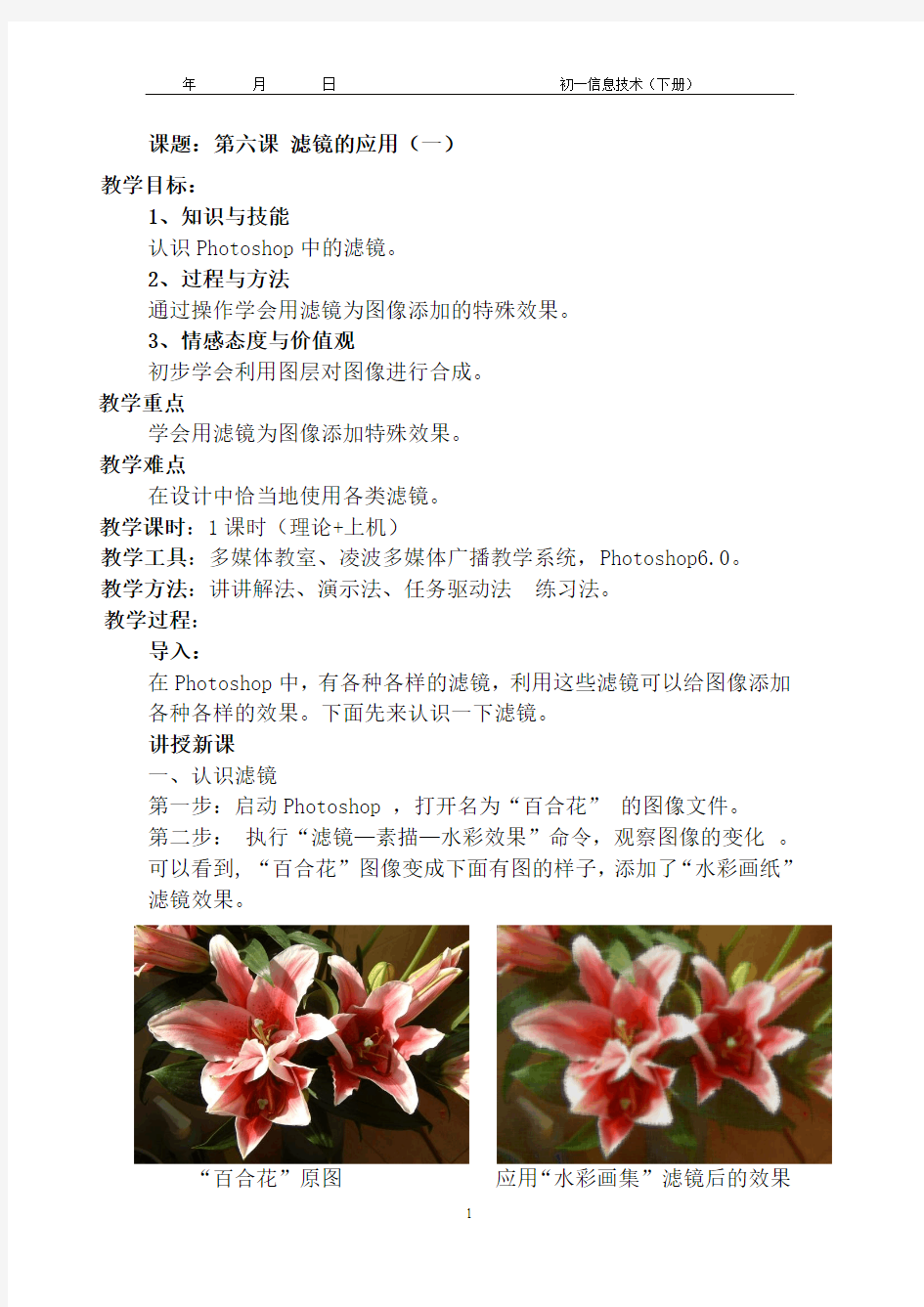
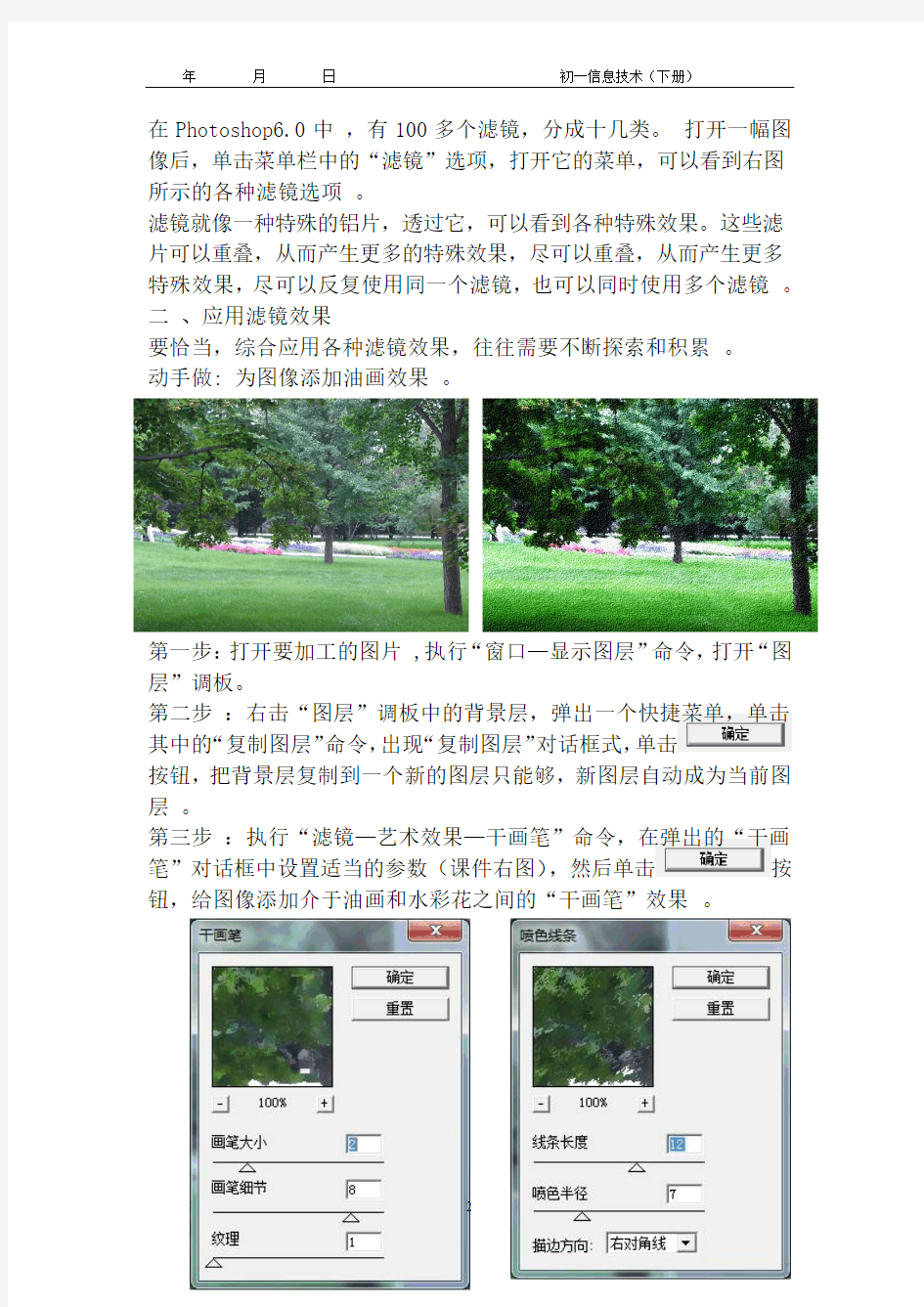
课题:第六课滤镜的应用(一)
教学目标:
1、知识与技能
认识Photoshop中的滤镜。
2、过程与方法
通过操作学会用滤镜为图像添加的特殊效果。
3、情感态度与价值观
初步学会利用图层对图像进行合成。
教学重点
学会用滤镜为图像添加特殊效果。
教学难点
在设计中恰当地使用各类滤镜。
教学课时:1课时(理论+上机)
教学工具:多媒体教室、凌波多媒体广播教学系统,Photoshop6.0。
教学方法:讲讲解法、演示法、任务驱动法练习法。
教学过程:
导入:
在Photoshop中,有各种各样的滤镜,利用这些滤镜可以给图像添加各种各样的效果。下面先来认识一下滤镜。
讲授新课
一、认识滤镜
第一步:启动Photoshop ,打开名为“百合花”的图像文件。
第二步:执行“滤镜—素描—水彩效果”命令,观察图像的变化。
可以看到, “百合花”图像变成下面有图的样子,添加了“水彩画纸”
滤镜效果。
“百合花”原图应用“水彩画集”滤镜后的效果
在Photoshop6.0中 ,有100多个滤镜,分成十几类。 打开一幅图像后,单击菜单栏中的“滤镜”选项,打开它的菜单,可以看到右图所示的各种滤镜选项 。
滤镜就像一种特殊的铝片,透过它,可以看到各种特殊效果。这些滤片可以重叠,从而产生更多的特殊效果,尽可以重叠,从而产生更多特殊效果,尽可以反复使用同一个滤镜,也可以同时使用多个滤镜 。
二 、应用滤镜效果
要恰当,综合应用各种滤镜效果,往往需要不断探索和积累 。 动手做: 为图像添加油画效果 。
第一步:打开要加工的图片 ,执行“窗口—显示图层”命令,打开“图层”调板。
第二步 :右击“图层”调板中的背景层,弹出一个快捷菜单,单击其中的“复制图层”命令,出现“复制图层”对话框式,单击
按钮,把背景层复制到一个新的图层只能够,新图层自动成为当前图层 。
第三步 :执行“滤镜—艺术效果—干画笔”命令,在弹出的“干画笔”对话框中设置适当的参数(课件右图),然后单击按钮,给图像添加介于油画和水彩花之间的“干画笔”效果 。
第四步:执行|“滤镜—画笔描边”命令,弹出的对话框中设置适当的参数(可见图),然后单击按钮,添加喷色描边效果。
第五步 :单击“图层”调板中“混合模式”选自款中的按钮,打开下拉列表框(可见图),单击“叠加”选项,是两个图层以“叠加”方式混合。
第六步:执行“图层—拼合图层”命令,合并图层。
第七步:执行“滤镜—纹理—纹理化”命令,在弹出的对话框中设置适当的参数(见图),然后单击好按钮,可以使图像产程所选材质的纹理效果。
第八步:以适当的文件名保存图像。
把图层效果,滤镜效果等结合起来,再灵活运用各种绘图工具,可以获取更多的艺术效果。
动手做:应用“云彩”滤镜,“滤镜光晕”滤镜以及“外发光”图层效果制作下面的画面。
第1步“新建一幅宽7厘米,高4厘米的图像,以“花与蓝天”为文件名保存。
第2步:把前景色设为蓝色,背景色为白色。
第3步:执行“滤镜—渲染—云彩”命令,应用“云彩”滤镜,为画面添加蓝天白云背景。
第4步:执“滤镜—渲染—镜头光晕”命令,出现“镜头光晕”对话框时,选定其中的参数(如图)。再单击按钮,给画面背景添加光晕效果(如图)
第5 步:打开一幅画的图像,用前面介绍的方法,把图像的背景设为透明区域(如图),然后把图像拖到“花与蓝天”画面中,并适当调整花在画面中的位置。
第 6 步:打开“图层”调班,适话所在的图层成为当前图层,然后依次打开“图层”菜单,“修边”菜单,适当单击其中的命令为花的图像修边。
第 7 步:执行“图层——图层样式—外发光”命令,出现“图层样
式”对话框是单击按钮,给图像爱那个添加“外发光”
效果。
第8步:执行“图层——拼合图层”命令,拼合图层。
第9步:保存图像文件。
板书设计:
第六课滤镜的应用(一)
一、认识滤镜
二、应用滤镜效果
作业设计:
家中有电脑的同学回家后对照书,把今天学习的内容回顾一下,操作p51练习1,没有电脑的同学通过教材回顾今天所学的内容。
课后反思
滤镜应用实例 (1)改善照片曝光 在素材拍摄过程中经常会遇到一些自然条件与人为条件的限制,这样会造成素材的效果不是很理想,最常见的现象就是曝光不足。 这个例子就是利用“自动曝光”和“亮度和对比度”2个滤镜来改善曝光不足的素材。 实例操作: (1)右击项目时间轴→插入照片→选择素材“风景.jpg”(4-1); (2)在“滤镜”素材库中选择“暗房”类别,在素材库中选择“自动曝光”滤镜,将其拖拽到视频轨的素材上; (3)双击视频轨上的素材,进入属性面板,取消“替换上一个滤镜”复选框; (4)继续使用滤镜素材库中的“亮度和对比度”滤镜; (5)双击视频轨上的素材,进入属性面板,选择“亮度和对比度”滤镜,单击“自定义滤镜”按钮; (6)在弹出的“亮度和对比度”对话框中,设置第1和第2关键帧: 亮度:45 对比度:25 2增强照片细节 滤镜可以对素材进行细节方面的处理。这个例子就是利用“自动调配”、“锐化”和“去除马赛克”3个滤镜组合来修饰素材的细节,目的是使人像的头发更加清晰、去除人像面部的斑纹并适当地改变色调。 实例操作: (1)右击项目时间轴→插入照片→选择素材“人像.jpg”(4-2); (2)在“滤镜”素材库中选择“暗房”类别,在素材库中选择“自动调配”滤镜,将其拖拽到视频轨的素材上; (3)双击视频轨上的素材,进入属性面板,取消“替换上一个滤镜”复选框; (4)继续使用滤镜素材库中的“焦距”类别中的“锐化”滤镜,单击“预设效果”按钮,选择第1行第2列预设效果; (5) 继续使用滤镜素材库中的“调整”类别中的“去除马赛克”滤镜,双击视频轨上的素材,进入属性面板,选择“去除马赛克”滤镜,单击“自定义滤镜”按钮; (6)在弹出的“去除马赛克”对话框中,设置第1和第2关键帧: 压缩比:100 修复程度:5 第1、2关键帧尝试用复制/粘贴的方法 3制作油画风格 “自然绘图”类滤镜用于模拟油画、漫画等手绘风格的效果。这个例子就是利用“水彩”和“油画”2个滤镜组合来表现逼真的油画效果。 实例操作: (1)右击项目时间轴→插入照片→选择素材“秋叶.jpg”(4-3);
Photoshop新手入门实例大全详细教程(二) 目 录 4.照片边框处理 5.简单照片合成 6.快速蒙版教程 7.认识色阶 —————————————————————————————————————— (4):照片边框处理 今天我们来学习制作一个简单的照片边框,通过制作过程,来熟悉PS的一些工具与制作手法。 1、打开PS,打开一张照片。现在我们要为这张照片做一个背景图,并改变一下照片的边框。 2、 为背景层改名。 在图层面板,现在有一个图层名为“背景”。这个背景层的右边有一个小锁。凡是第一次打开一个 图片总是有这样一个上了锁的背景层。现在我们要改变它的名称。双击背景层,弹出一个对话框。在名称中写上“照片” 后按“好”字。 3、 创建新的图层。 按一下图层面板最下面的“创建新的图层”按钮,在背景层的上面出现了一个新图层,名称为 “图层1”。新图层是不会上锁的,改名就比较容易。我们可以双击这三个字,改名称为“新背景”。
4、凡是新建的图层,都是全透明的。我们可以看到在“新背景”这三个字左边有个小图,全是格子,这表示它是透明的。 我们还可以把“照片”层前的小眼睛关闭,这时,工作区中只有透明的格子样子了。现在我们要把“新背景”层填上颜色。 填充颜色分为两个步骤: A、 第一步:要确定前景色还是背景色。 现在到窗口菜单下点“颜色”,出来一个颜色面板。在颜色两字的下面,有二个方的色块。前面黑色的是前景色,后面白 色的是背景色。你需要设置前景色时(多数情况下我们是设置前景色),就点前面那块。现在我们按下前景色按钮。黑色 的方块的外面多了一个外框,表示现在是设置前景色。 B、 第二步:选择颜色。 可以选择颜色的地方有好几个。 右边的R右边由黑到红的长条下面,有一个小三角形,可以拉 动它来改变颜色。你可以把这三条都拉一下,再看前景色有什么变化。 最右边的数字框也可以直接填入由0到255之间的数字。例如:在R(红)里,填入217;在G(绿)里,填入253;在B里 填入249,现在前景色变成了浅绿色。这是RGB三原色组合表示一种颜色的方法。最下面有一个多彩的粗条,在这里可以
小学六年级综合实践课程教案《对对联》 活动目标: 1、能通过搜集对联的实践活动让学生了解悠久的民族文化,初步培养学生搜集、整理信息的能力。 2、通过丰富多彩的擂台赛活动,锻炼学生说、赏、对、写等综合能力,领悟对联中蕴藏的深刻含义,领悟祖国语言文字的博大精深,弘扬祖国的民族文化,提升学生的语文素养。课前准备:布置学生搜集、整理数十副对联。 训练过程: 一、导入,激发兴趣“春回大地千山秀,日照神州百业兴”,大家一定还记得我们学过的那些春联吧,今年寒假期间,大街小巷留下了我们搜集的足迹,今天的课堂就是你们展示的平台,准备好了吗? 二、活动,掀起高潮 1、背对联浏览各种各样的对联,就像是漫游在万紫千红的百花园中。请每组推荐积累对联最多的三人参加比赛,超过十五副者就可以获得“博采星”。 2、谈对联开卷有益,读读对联,收益多多,你最喜欢哪一副对联呢?请每组推荐一人谈谈对你最喜欢的对联的理解,理由充分的将获得“智多星”。(学生1:“以文会友,以德为邻”。我对这幅对联是这样理解的:四海之内,朋友固然多,但最博学的朋友应是你最亲密的,选择一个好邻居,事关你的生活,应和一个有德行的君子为邻。学生2:“你们听过这样一副对联吗?‘德才兼备人民公仆,品学同
优国家栋梁’。当今社会呼唤着德才兼备的人民公仆,作为新世纪的我们,现在要做一个品学同优的好少年,早日成为国家栋梁。学生3:“我最喜欢的一副对联是‘欲知千古事,须读万车书’。这副对联告诉我们读书的重要性,上下五千年的文明都浓缩在这方寸书中,多读书可以多长见识。这对联用来激励、鞭策我们与好书交朋友,拓宽我们的视野,我喜欢这副对联并把它作为我的座右铭。……) 3、对对联(1)请同学们给下列对联找朋友,读一读,注意内容、对仗和声律。物华天宝年年好放歌高唱好河山梅开万树五岳红半含冬景半含春柳垂千丝三江绿人杰地灵处处春 几点雪花几点雨举杯喜迎新岁月(2)如果老师给你一副残缺的对联,你有信心把它填完整吗?风抚千条柳雨()万朵花(学生自主吟诵,斟酌,纷纷说出了“打”、“滋”、“润”、“染”、“拂”、“摸”……经过大家的比较、品析,一致认为“拂”、“润”、“染”更符合诗的意境韵律。)(3)老师出上联,学生对下联,对得工整的可以获得“智慧星”。例举:①山山水水,时时明明秀秀 ②一马当先辞旧岁 ③新人新事新风尚……(学生在四人小组内讨论切磋后争相发言,很快对第二联的下联形成了共识——“三羊开泰贺新年”。然后争相试对第一、第三句的下联,有的说:“我对第三联‘好山好水好风景’”;有的说:“好年好景好运气”;有的说:“好年好月好日子”……第一联的挑战赛更是掀起了活动的高潮。有的说:“我的下联是这样的‘冷冷清清,凄凄惨惨戚戚’”;有的说:“虽然你引用古诗词对的很工整,
课题:第六课滤镜的应用(一) 教学目标: 1、知识与技能 认识Photoshop中的滤镜。 2、过程与方法 通过操作学会用滤镜为图像添加的特殊效果。 3、情感态度与价值观 初步学会利用图层对图像进行合成。 教学重点 学会用滤镜为图像添加特殊效果。 教学难点 在设计中恰当地使用各类滤镜。 教学课时:1课时(理论+上机) 教学工具:多媒体教室、凌波多媒体广播教学系统,Photoshop6.0。 教学方法:讲讲解法、演示法、任务驱动法练习法。 教学过程: 导入: 在Photoshop中,有各种各样的滤镜,利用这些滤镜可以给图像添加各种各样的效果。下面先来认识一下滤镜。 讲授新课 一、认识滤镜 第一步:启动Photoshop ,打开名为“百合花”的图像文件。 第二步:执行“滤镜—素描—水彩效果”命令,观察图像的变化。 可以看到, “百合花”图像变成下面有图的样子,添加了“水彩画纸” 滤镜效果。 “百合花”原图应用“水彩画集”滤镜后的效果
在Photoshop6.0中 ,有100多个滤镜,分成十几类。 打开一幅图像后,单击菜单栏中的“滤镜”选项,打开它的菜单,可以看到右图所示的各种滤镜选项 。 滤镜就像一种特殊的铝片,透过它,可以看到各种特殊效果。这些滤片可以重叠,从而产生更多的特殊效果,尽可以重叠,从而产生更多特殊效果,尽可以反复使用同一个滤镜,也可以同时使用多个滤镜 。 二 、应用滤镜效果 要恰当,综合应用各种滤镜效果,往往需要不断探索和积累 。 动手做: 为图像添加油画效果 。 第一步:打开要加工的图片 ,执行“窗口—显示图层”命令,打开“图层”调板。 第二步 :右击“图层”调板中的背景层,弹出一个快捷菜单,单击其中的“复制图层”命令,出现“复制图层”对话框式,单击 按钮,把背景层复制到一个新的图层只能够,新图层自动成为当前图层 。 第三步 :执行“滤镜—艺术效果—干画笔”命令,在弹出的“干画笔”对话框中设置适当的参数(课件右图),然后单击按钮,给图像添加介于油画和水彩花之间的“干画笔”效果 。
实用滤镜大全(适合教学,自学,含图) 一.Artistic(艺术效果) Artistic(艺术效果) 滤镜模拟天然或传统的艺术效果。(注:此组滤镜不能应用于CMYK和Lab模式的图像) 1、Fresco(壁画滤镜) 作用:使用小块的颜料来粗糙地绘制图像。 调节参数: 画笔大小:调节颜料的大小。 画笔细节:控制绘制图像的细节程度。 纹理:控制纹理的对比度。 图解效果:
原图像壁画效果2、Colored Pencil(彩色铅笔滤镜) 作用:使用彩色铅笔在纯色背景上绘制图像。 调节参数:
铅笔宽度:调节铅笔笔触的宽度。 描边压力:调节铅笔笔触绘制的对比度。 纸张亮度:调节笔触绘制区域的亮度。 图解效果: 原图像彩色铅笔效果 第九组:Artistic(艺术效果) Artistic(艺术效果) 滤镜模拟天然或传统的艺术效果。(注:此组滤镜不能应用于CMYK和Lab模式的图像) 1、Fresco(壁画滤镜) 作用:使用小块的颜料来粗糙地绘制图像。 调节参数:
画笔大小:调节颜料的大小。 画笔细节:控制绘制图像的细节程度。 纹理:控制纹理的对比度。 图解效果: 原图像壁画效果2、Colored Pencil(彩色铅笔滤镜) 作用:使用彩色铅笔在纯色背景上绘制图像。 调节参数:
铅笔宽度:调节铅笔笔触的宽度。 描边压力:调节铅笔笔触绘制的对比度。 纸张亮度:调节笔触绘制区域的亮度。 图解效果: 原图像彩色铅笔效果
5、Palette Knife(调色刀) 作用:降低图像的细节并淡化图像,使图像呈现出绘制在湿润的画布上的效果。调节参数: 描边大小:调节色块的大小。 线条细节:控制线条刻画的强度。 软化度:淡化色彩间的边界。 图解效果: 原图像调色刀效果 6、Dry Brush(干画笔)
六年级综合实践活动全部教案 (上册) 教学目标: 1、知识目标 通过各种方式的学习,让学生学会日常生活中遇到意外伤害时的自救方法,锻炼自救能力。培养预防伤害的意识和能力。 2、情感目标 培养热爱生活,珍爱生命的情感及社会责任感。 3、能力目标 通过交流,搜集相关资料,培养学生搜集资料,运用资料的综合能力,通过学习,让学生掌握一定的自救技巧。 二、课时安排:两课时 三、教学过程 第一课时 一、小表演导课,点明主题 表演:学生用水烫伤冷水冲洗自救。看了刚才的小表演,你知道了些什么?小结:同学们,在我们的日常生活中,有时会受到意外的伤害,学会一些自救的方法,可以降低受伤害的程度,更好的保护自己。 二、学习方法,培养自救意识 师:今天,我们来认识几位小朋友,看一看他们生活中遇到了哪些意外的伤害,他们是怎样做的呢 (出示课件:小红扭伤;小勇闻到家里有煤气味;小芳发现家里的地面在摇。)学生回答:小红扭伤后,同学告诉她要冷敷;小勇闻到家里有煤气味,让妈妈快点关掉阀门打开窗户;小芳发现家里的地面在摇,立即向卫生间跑去。 师:你能说说这些小朋友为什么要这样做吗 交流资料:你还知道生活中哪些自救的方法? 三、交流体验,分享感受 师:你在生活中受到过意外伤害吗?你是怎么处理的?跟小组同学说说自
己采用的方法或家人朋友帮助你时采用的方法。 (小组交流体验)师:看来,同学们在生活中的确遇到过意外的伤害,那你是怎样处理的呢?----说给大家听一听。(学生自由说) 师适时引导启发:这件事发生后你有什么感受? 四、开动脑筋,防止伤害 师:听了大家的经历,老师真为你们担心,遇到意外伤害,我们一定不能慌张,要学会自救,其实日常生活中发生的这些可怕的事情,有一些我们是可以避免的,那么,在生活中,怎样才能使自己不受伤害呢? (出示课件:在生活中,怎样才能使自己不受伤害呢?如:防止烫伤,防止溺水;防止触电;防止食物中毒;防止中暑;防止小动物的伤害。) (学生以小组为单位任选两个问题展开讨论,由小组长汇报讨论结果。) 师总结:同学们,生活是丰富多彩的,但也隐藏着一些危险因素,如果受到了意外伤害,千万要保持镇静,学会自救!只要大家做事情考虑得周全,时刻不忘注意安全,就会使自己不受伤害。 五、课后延伸课下请 同学们以小组为单位,搜集一些生活自救方面的知识和事例,并把你们感兴趣的事例排一排,下节课我们要进行一次生活自救模拟小表演。 第二课时 一、谈话导入,准备模拟表演 师:上节课,我们认识到了自救的重要性,也学会了一些自救的方法,这节课我们用模拟表演的方式练习一下生活中的自救,看谁表演的最好。 1、推举评委 2、小组讨论 二、学生表演,自评自悟 1、各小组表演,评委打分 2、师:大家演的非常好,我来采访一下,请同学们谈谈你们的看法。 3、颁奖 三、课堂总结,拓展延伸 师:看了大家的表演,你有什么收获?
小学六年级综合实践课上册教案课题一.做个阳光少年(6课时) 教学目标1.在学习和生活中,能保持一种积极的心态。 2.在与人和睦睦相处中,能给自己一个目标、一个希望,体会学习和生活的乐趣。 教法学 法 讨论交流、实践活动 学情分析学生不知道什么是“阳光少年”,如何能成为阳光少年,快乐成长。 教材分析重 点 1.在学习和生活中,能保持一种积极的心态。 2.在与人和睦睦相处中,能给自己一个目标、一个希望,体会学习和生活的乐趣。 难 点 在与人和睦睦相处中,能给自己一个目标、一 个希望,体会学习和生活的乐趣。
教具 教学过一.激趣引入 学生交流分享自己的成长照片 二.实践活动 1.通过小组讨论交流,了解青春期身体变化,并归纳记录。 2.了解自己的身体变化 三.认识心理的变化 1.设计调查问卷 我最想知道的是什么? 我的收获? 2.了解青春期心理变化 3.了解自己的心理变化 4.讨论交流:什么才是健康的心理。 四.快乐成长你我他
程1.组织一次文娱活动 小组内讨论活动的计划: 报名负责人、 主持人、 组织人、 策划人、 活动安排 2.组织学生参观校的心理咨询室3.了解自己的心理变化 4.了解男女同学交往的情况 调查时间 调查地点 调查组成员 调查记录 调查心得
五.总结 通过这次的活动,同学们一定有不少收获。请谈谈你的收获与建议。 布置作业板 书 设 计 一.做个阳光少年 教 学 后 记 课题二.走进绿色世界(校园绿化)(2课时) 教学目标1.学会爱护环保,爱护绿色。2.了解校园绿化情况。 实践活动
教法学 法 学情分 析 让学生结合学校的实际情况,实地考察。 教材分析重 点 学会爱护环保,爱护绿色。 难 点 学会爱护环保,爱护绿色。 教 具 教一.谈话引入 我们的校园真美丽呀!有不少的花草树木,就让我们一起去了解吧! 二.实践活动 活动一:了解学校的绿化情况
PS滤镜功能详解 风格化滤镜 浮雕效果 主要用来产生浮雕效果,它通过勾画图像或所选取区域的轮廓和降低周围色值来生成浮雕效果。 ◎其中的“角度”决定照射浮雕的光线角度,变化围为-360~360度,设定时可以在角度文本框中输入数值,或用鼠标拖动圆盘中的指针来调整。 ◎“高度”用于确定浮凸的高度,因为浮雕效果滤镜是通过复制图像并使之移位重叠产生立体效果的。因此,该值(围为1~100)越大,浮凸效果越明显。 ◎“数量”用于决定边界上黑,白像素的量,变化围为1%~500%,值越高,边界越清晰,小于40%时整个图像变灰。 查找边缘滤镜 此滤镜主要用来搜索颜色像素对比度变化剧烈的边界,将高反差区变成亮色,低反差区变暗,其他区域则介于二者之间,硬边变为线条,而柔边变粗,形成一个厚实的轮廓,该滤镜不设对框。 照亮边缘滤镜 该滤镜搜索主要颜色变化区域,加强其过渡像素,产生轮廓发光的效果,在其对话框中可以设定边界宽度,边界亮度,边界平滑度。 曝光过度滤镜 该滤镜产生图像正片和底片混合效果,类似摄影中增加光线强度产生的过度曝光效果,该滤镜不设对话框。
拼贴滤镜 它是根据对话框中指定的值将图像分成多块磁砖状,从而产生磁砖效果,该滤和“凸出”滤镜相似,但生成砖块的方法不同,它作用后,在各砖块之间会产生一定的空隙,其空隙中的图像容可以在对话框中自由设定: ◎拼贴数变化围为1~99,值越高分块数量越多,当达到99时,整个图像就被空白区域所填充,选项区中所设定的颜色覆盖。 ◎位移上层砖块和下层砖块错开的最大距离,变化围为1%~99%。 ◎空白区域填充:其中有四处选择,背景色填充(即所产生的空隙用背景色去填充),前景色填充(同理),以原图像的反色填充,未改变的图像填充。 等高线滤镜 它和“查找边缘”滤镜类似,它沿亮区和暗区边界绘出一条较细的线,在其对话框中可以设定色调,以及描绘设定边界是上还是下。 风滤镜 它是通过在图像中增加一些细小的水平线生成类似于风吹的效果,在其对话框中,可以设定三种起风的方式:风、大风、飓风。以及设定风向,从左向右吹还是从右向左吹。 凸出滤镜 该滤镜给图像加上凸出效果,即将图像分成一系列大小相同但有机重叠放置的立方体或锥体: ◎类型用于设定凸出类型,其中有两种类型,块和金字塔。 ◎尺寸变化围为2~255像素,值越大,生成的立方体和锥体越大。 ◎深度即排列深度,其后面的两个单选按钮为定义凸出的排列方式,随机排列和水平放置。◎上层表面固化选择此复选框,将失去图像的整体轮廓,在生成的立方体上只显示单一的颜色。 ◎蒙版不完整块选中此复选框,在生成的图像中将不完全显示凸出块。
六年级下册综合实践教案 一、指导思想 综合实践活动课是我国当前课程改革中提出的一种新的课程形态,其内容主要包括信息技术教育、研究性学习、社区服务和社会实践以及劳动与技术教育。该课程强调学生通过实践,增强探索和创新意识,学习科学研究的方法,发展综合运用知识的能力,增进学校与社会的密切联系,了解必要的通用技术和职业分工,形成初步技术能力,培养学生的社会责任感和学生综合运用知识的能力以及创新精神。而这种教育功能的实现要求该课程在实施过程中必须有正确的目标定位,先进的教育理念,适宜的实践主题,良构的实施环境和发展性的学习评价。 二、活动目标 1.在情感态度方面: 重点培养学生关心他人、关心社会、关心生态环境、关心地球、关心可持续发展,积极参与社会,勇于承担社会责任和义务的态度,培养合作精神和自我发展意识;培养学生珍视生活、陶冶性情、热爱生活。
2.在能力方面: 要着重培养学生的研究能力、创新能力;独立思考能力和解决问题的能力;各种形式的表达能力;搜集和处理信息的能力;人际交往能力及动手操作能力等。 3.在知识方面: 主要是通过学生探究学习,发现和获得知识。即不再是以间接经验为主,而是直接经验为主。让学生了解信息技术、社会生活、探究活动的一些常识。 三、课时安排: 第一周---------第四周2课时走进信息世界 第五周------第六周 2课时巧用太阳能 第八周------第十周 2课时亲近自然 第十一周----第二十周 11课时情系母校 一、走进信息世界 活动目标: 1.了解什么是网络及网络的利弊。 2.学会申请电子信箱、博客
3.将自己知道的一些好的网站推荐给小伙伴。 活动重点、难点: 了解网络的利弊 活动时间:2课时 第一课时 活动流程: 一、谈话导入,揭示课题。 二、活动 1.芝麻开门 (1)什么是网络 网络就是通过一定的技术把电脑一个一个连起来,让不同地区的电脑通过它能相互交流信息,而且速度非常快,可以形象地称它为“信息高速公路”。 (2)了解周围的人利用网络做什么。 (3)介绍自己所知道的网站。 2.点击问号。 (1)了解网络为什么有这么强大的功能。 (2)了解网络的利弊 3.携手共享 (1)如何申请电子信箱 a.登陆“新浪搜狐.163”等网站 b.注册申请免费信箱
模块六滤镜的应用 【背景说明】滤镜是Photoshop CS中重要的图像表现工具,是特色工具之一。图像处理中各种光怪陆离、千变万化的特殊效果,都可以用滤镜功能来实现。滤镜的操作虽然简单,但是要得到好的效果却并不容易,首先操作者需要对每个滤镜的效果非常的熟悉和具备滤镜的操作控制能力。所以学习这些滤镜的最好方法是对不同的滤镜反复进行实践操作运用。 另外,Photoshop CS中所运用的滤镜分为内置滤镜和外置滤镜。外置滤镜也称为外挂滤镜,是有其他厂商提供的。这些滤镜也有很多特殊的效果,是内置滤镜很好的补充。在本章中我们主要介绍内置滤镜。【学习目标】 知识目的:学习滤镜的基本概念和基本使用方法。 能力目的:灵活运用滤镜效果处理图片。 【重点与难点】 重点:滤镜选项设置。 难点:运用滤镜效果处理图片。 【运行环境】 运行Photoshop CS软件要求计算机安装了Windows2000/XP操作系统,硬件要求内存至少为320MB,建议配置328MB以上的内存。用于安装的分区至少要650MB 可用硬盘空间。 【新课内容】 一、滤镜的基本使用方法
滤镜的效果非常直观,操作方法也大都很简单,只要单击命令按钮,设置相应的参数就可以实现效果。但这样的操作是在我们熟悉滤镜效果的基础之上才能达到的。 在Photoshop CS中增添了一个重要的功能就是“滤镜库”。我们执行“滤镜→滤镜库”就可以打开。在这个库当中,我们主要可以进行滤镜的浏览、选择和应用。我们可以在这里非常直观的观察滤镜,在一个对话框中完成添加多个滤镜操作,而且还可以反复修改滤镜的参数和应用的先后次序,知道达到满意效果为止。但这个库只是包含了一部分滤镜。 二、滤镜的基本使用技巧 滤镜虽然操作很简单,但要将滤镜灵活运用,也是要通过长时间的练习才可以实现的。在滤镜的操作中也存在着一些技巧。 1、当图层中有选区的时候,滤镜是对当前图层的选区部分进行编辑,当没有选区时是对整个当前图层进行编辑。 2、滤镜可以编辑通道、快速蒙板,但滤镜不能对文字图层进行编辑,文字图层必须栅格化后才能进行编辑。 3、不同的图像模式滤镜的使用范围不同。在位图和索引模式下不能使用滤镜。 4、滤镜对选区编辑时,常常会结合“选择→羽化”,使滤镜的变化自然和背景融合。 5、往往要创建一个特殊效果需要多个滤镜综合使用才能实现。
《Photoshop CS6图像设计案例教程》试卷 得分 单选题(每题2分,共计30分) 1.下列关于修改选区,描述错误的是() A、“边界”命令,可以将选区的边界向内部和外部扩展。 B、选区边缘较为生硬时,可以使用“平滑”命令对选区边缘进行平滑处理。 C、羽化是通过建立选区和选区周围像素之间的转换边界来模糊边缘的,这种模糊方式不会丢失选区边缘的一些图像细节。 D、如果选区较小而羽化半径设置得较大时,会弹出一个羽化警告框。 2.快捷键是【Ctrl+Z】是()的快捷键。 A、复制操作 B、全选操作 C、撤销操作 D、羽化操作3.下列选项中,不属于编辑图层样式时可进行操作的选项是() A、删除 B、栅格化 C、复制 D、粘贴 4.在Photoshop CS6中,“渐变工具”中的渐变类型有()种。 A、2 B、3 C、4 D、5 5.以下选项中,可以用来调图像的选项是() A、曲线 B、滤镜 C、羽化 D、蒙版 总分题型单选题多选题填空题简答题题分 得分
6.魔棒工具是基于色调和颜色差异来构建()的工具。 A、路径 B、形状 C、选区 D、图层 7.选择当前图层,按下快捷键(),可复制当前图层。 A、【Ctrl+J】组合键 B、【Ctrl+G】组合键 C、【Ctrl+A】组合键 D、【Ctrl+L】组合键 8.以下选项中,是位图特点的选项是() A、难以表现色彩层次 B、放大后清晰、光滑 C、由许多像素点组成 D、占用储存空间特别小9.“液化”命令的快捷键是() A、【Alt+Ctrl+X】组合键 B、【Alt +Ctrl+V】组合键 C、【Shift+Ctrl+X】组合键 D、【Shift+Ctrl+V】组合键 10.在使用“自由变换”命令时,按住()不放,拖动“控制框角点”,即可等比例缩放图层对象。 A、【Shift】键 B、【Ctrl+Shift】组合键 C、【Alt】键 D、【Ctrl】键 11.下列关于“旋转变换”的描述,错误的是() A、在“自由变换”选项栏中,可以设置旋转角度。 B、“旋转变换”不可以根据旋转需求移动中心点。 C、按住【Shift】键的同时进行旋转,图像会以-15°或15°的倍数为单位进行旋转。 D、“旋转变换”是以定界框的中心点为圆心进行旋转的。
六年级综合实践课教学计划 一、指导思想。综合实践活动是一门跨学科的实践性综合课程,学生在教师的指导下走出课堂,在一个真实、开放的情境中,通过参观、调查、访问、观察、测量、制作等方式开展学习活动,培养学生的德、智、体、美等个性的全面发展,使学生在活动过程中有所理解、有所体验、有所感悟。 二、内容简析。《综合实践活动》是根据综合实践活动课程理念、目标和特征而编制的一本学习材料,或者说是一系列综合实践活动课程主题活动方案。在内容编排体例上,以学生与自我、学生与自然、学生与社会的内在逻辑联系为线索,在以国家与安全、人口与民族、法制与社会、信息与资讯、经济与生活、环保与资源、学校与家庭、健康与安全、创新与发展、社会参与、劳动技术等为主题系列的课题的带领下,将社区服务与社会实践、劳动技术教育内容进行有机整合,内容涵盖了学生的学校生活、家庭生活和社会生活。 三、课程目标 1、情感目标:通过开展综合实践活动,培养学生对社会生活的积极态度和参与综合实践活动的兴趣。 2、知识目标:通过引导学生主动探究,亲身体验实践,开阔视野,了解信息技术、劳动技术、社区服务和探究法的一些常识。 3、能力目标:使学生具有基本的生活自理能力、交往协作能力、观察分析能力、动手实践能力以及对知识的综合运用能力和创新能力。初步掌握参与社会实践与调查的方法,信息资料的搜索,分析与处理的方法和研究探索、实践实证的方法。 4、人格目标:获得亲身参与综合实践活动的积极体验和丰富的经验,塑造完善的人格,初步养成合作、分享、积极进取等的良好个性品质,形成对自然的关爱和对社会对自我的责任感。 四、综合实践活动内容的实施 1、课程的实施方式(1)组织形式(个人活动、小组活动、全班活动、班级活动,跨年级活动),体现统一性与多样性相综合(2)活动地点(班内、校内、家里、社区)(3)活动时间(集中课时,与分散课时相结合) 2、开发综合实践活动的资源充分利用校内外资源,办出学校特色。将综合实践活动与开发校本资源、社区资源结合起来,利用校内外丰富的资源,按计划有系列地开展综合实践活动,提高学生综合素质。 (1)充分利用学校资源。利用好学校图书室和网络室,充分发挥现有图书的功能,正确引导学生到图书室、上网查找资料;利用好学校花园内丰富的动、植物资源,引导学生开展
常用滤镜的应用 为了使大家能有针对性地使用滤镜,笔者下面就把一些常用滤镜的功能简单整理如下:Colored Pencil 滤镜是模仿彩色铅笔的笔刷效果 Cutout 滤镜能提供挖剪图画的功能,以便你调整色阶的参数,制作出彩色剪纸的效果Dry Brush 滤镜用来模仿笔刷在水分不足的情况下绘制出来的纹理效果 Film Grain 滤镜用于模仿老式电影中的粗糙颗粒而设立的效果 Fresco 滤镜用于模仿西方宗教壁画的效果 Plastic Wrap 滤镜用于胶膜效果用来模仿一层塑胶蒙上物体的效果 Poster Edges 滤镜用来加重图像的轮廓,让图像中的物体更加突出 Smudge Stick 滤镜用于模拟用手指涂抹在图像上,将图像进行模糊的效果 Sponge 滤镜可以制作出用海绵拍印的效果 Underpainting 滤镜可让图像与纹理结合在一起 Watercolor 滤镜用来模仿水彩画的效果 Blur 滤镜可以让图像的边缘看起来得柔和一些 Blur More 滤镜会使图像变得更为模糊,使用后即可看到效果 Motion Blur 滤镜会使物体产生正在快速移动的效果 Gaussian Blur 滤镜除了能对图像进行模糊处理外,还可以设置模糊的强度 Radius Blur 滤镜可以产生以镜头中心为轴快速旋转的效果,也可产生镜头快速向垂直于图像方向移动的效果
Smart Blur 滤镜可以产生以色级为区域的图像模糊效果,使整个图像产生不同的区域效果Accented Edges 滤镜是用来加强图像的轮廓,让相邻的色彩来强化轮廓效果 Angled Strokes 滤镜可产生出有角度的笔刷效果 Crosshatch 滤镜可以显现出十字状的交叉线条 Dark Strokes 滤镜可加入颜色较深的笔刷线条 Ink Outlines 滤镜用来表现图像的轮廓 Spatter 滤镜是用来表现被水滴泼溅后的效果 Sprayed Strokes滤镜可以制作出经水喷洒过的效果出来 Sumi-e 滤镜可以制作出有日本风格的水墨画效果 Diffuse Glow 滤镜可为图像加入质地粗糙的光晕 Displace 滤镜允许用户置入其它的图像来使目前的图像变形 Glass 滤镜可让图像如同玻璃中看到的一样,在纹理方面有区块、版面等质感 以上介绍的是内部滤镜的功能。 如有侵权请联系告知删除,感谢你们的配合!
用Photoshop从无到有绘制一种仿真的水纹效果。 新建500*500像素的RGB模式文件。快捷键D把前景色设置为黑,背景色设置为白。[滤镜]―[渲染]―[云彩],[滤镜]―[模糊]―[径向模糊],数量23,模糊方法―旋转,品质―最好,[滤镜]―[模糊]―[高斯模糊]5.5,[滤镜]―[素描]―[基底凸现],细节12,平滑度10,光照方向―底,[滤镜]―[素描]―[铬黄]细节7,平滑度4,[滤镜]―[扭曲]―[旋转扭曲],角度120,[滤镜]―[扭曲]―[水波],数量12%,起伏5,按快捷键CTRL+U或者[图像]―[调整]―[色相/饱和度]命令,在弹出的对话框中选择着色,色相调整为205,饱和度为55。得到最终结果。 利用PS画笔模拟在水雾玻璃上写字 打开雨滴玻璃素材,进行色相/饱和度调整,色相10,饱和度35。执行图象--调整-去色。图象-图象大小,将背景图象改为600*450.拉入汽车素材图,改模式为叠加。将背景素材图进行滤镜--模糊--高斯模糊5.5。后设置画笔 在所有图层上新建图层“字体”,用黑色画笔写出字体。用15px的画笔画出墨迹滴落的感觉。在所有图层上新建图层编辑填充白色,改模式为柔光,不透明度55%。、最后我们将字体图层的不透明度改为85%。 Photoshop制作华丽的花纹黄金字 新建一1280×1024像素的文件。设置前景色#6a000c,背景色#111111。选择渐变工具,选择前景色到背景渐变,径向渐变。后从文档中心拖动到其中一个角
落来创建渐变。 用文字工具,创建文字,颜色#f9df78。复制文字图层两次,第二个副本的填充值改为0。双击文字图层应用如下图层样式。斜面和浮雕:样式“描边浮雕”,深度250 ,光泽等高线选择环形—双,勾选消除锯齿,高光模式为“线性光”,阴影模式颜色#96794b。理:选择素材图案,可先存下图的纹理素材,打开后定义为图案。
小学六年级综合实践课上册教案 课题一.做个阳光少年(6课时) 教学目标1.在学习和生活中,能保持一种积极的心态。2.在与人和睦睦相处中,能给自己一个目标、一个希望,体会学习和生活的乐趣。 教法学法讨论交流、实践活动 学情分析学生不知道什么是“阳光少年”,如何能成为阳光少年,快乐成长。 教材分析重点 1.在学习和生活中,能保持一种积极的心态。 2.在与人和睦睦相处中,能给自己一个目标、一个希望,体会学习和生活的乐趣。 难点在与人和睦睦相处中,能给自己一个目标、一个希望,体会学习和生活的乐趣。 教学过程 一.激趣引入 学生交流分享自己的成长照片 二.实践活动 1.通过小组讨论交流,了解青春期身体变化,并归纳记录。2.了解自己的身体变化 三.认识心理的变化 1.设计调查问卷 我最想知道的是什么? 我的收获? 2.了解青春期心理变化 3.了解自己的心理变化 4.讨论交流:什么才是健康的心理。 四.快乐成长你我他 1.组织一次文娱活动 小组内讨论活动的计划:报名负责人、主持人、组织人、策划人、活动安排 2.组织学生参观校的心理咨询室 3.了解自己的心理变化 4.了解男女同学交往的情况 五.总结 通过这次的活动,同学们一定有不少收获。请谈谈你的收获与建议。 布置作业板书设计一.做个阳光少年 教学后记 课题二.走进绿色世界(校园绿化)(2课时) 教学目标 1.学会爱护环保,爱护绿色。2.了解校园绿化情况。 教法学法实践活动 学情分析让学生结合学校的实际情况,实地考察。 教材分析重点学会爱护环保,爱护绿色。 难点学会爱护环保,爱护绿色。 教学过程 一.谈话引入 我们的校园真美丽呀!有不少的花草树木,就让我们一起去了解吧! 二.实践活动 活动一:了解学校的绿化情况 先把学生分好小组,再进行调查。 学生人数校园总面积绿化面积绿化率(绿化面积÷建筑面积) 活动二:了解学校树木状况,并完成记录 序号树名数量特点生长状况 我的发现: 交流与讨论: 绿化校园,我们能做什么?请把你的建议写下来。 小组讨论交流后汇报。 活动三:组织一次校园绿化的行动。 小组交流讨论拟定计划。反馈并整理。 三.总结 布置作业板书设计二.走进绿色世界(校园绿化)教学后记 课题二.走进绿色世界(社区绿化)(2课时) 教学目标1.学会爱护环保,爱护绿色。 2.了解自己的生活社区绿化情况。 教法学法 调查、讨论交流 学情分析 结合自己生活的社区进行实地考察。 重点 2.学会爱护环保,爱护绿色。 难点 3.学会爱护环保,爱护绿色。 教学过程 一.谈话引入 同学们,你们都住哪个社区呀?社区的绿化怎样? 二.讨论交流 社区的绿化情况对居民的生活有什么重要作用? 小组讨论 全班交流汇报 三.实践活动 活动一:调查你所在的社区的绿化情况 课前布置学生回去调查 社区总面积建筑面积居住人数绿化面积绿化率(绿化面积÷建筑面积) 活动二:调查你所在社区的树木种类及数量,并进行评价。序号树的名称特点数量是否美观是 我认为: 教学过程 活动三:用相机拍下你喜欢的社区一角,说说喜欢的原因。布置学生回家生,让家长协助完成拍摄 全班交流汇报。 活动四:看看村社区内有哪些绿化不合理?不妨向社区管理员提出建议。 我发现是不合理的。 理由: 建议: 活动五:写一份爱护社区绿化的倡议书,交给绿化主管部门小组讨论 学生进行起草 四.总结 布置作业板书设计二.走进绿色世界(社区绿化)教学后记 课题二.走进绿色世界(街道和公园的绿化)(2课时)教学目标1.学会爱护环境,爱护绿化。2.争当护绿小卫士,从身边小事做起。 教法学法 交流讨论、调查 学情分析 结合前两个课题所了解的内容,激起学环保意识。 教材分析重点 1.学会爱护环境,爱护绿化。2.争当护绿小卫士,从身边小事做起。 难点学会爱护环境,爱护绿化。 教具网络视频 教学过程 一.观看视频引入 学生观看中山环境视频,了解中山市区的优美景色。二.讨论交流 道路、公园绿化对人们有什么作用? 小组讨论 全班交流汇报,并做好记录 三.实践活动 活动一:调查你家附近街道的绿化情况。 课前布置学生回去调查
滤镜的应用试题 知识重点: 掌握滤镜的应用技巧 掌握特殊和内置滤镜的使用方法 一、选择题 1、在风滤镜中风的不能处理方式有 ( )。 A、小风 B、风 C、大风 D、飓风 2、以下哪种色彩模式可使用的内置滤镜最多( ) A、 RGB B、CMYK C、灰度 D、位图 3、选择[滤镜] /[模糊]子菜单下的( )菜单命令,可以产生旋转模糊效果。 A、模糊 B、高斯模糊 C、动感模糊 D、径向模糊 4、选择[滤镜] / [杂色]菜单下的( )命令,可以用来向图像随机地混合杂点,并添加一些细小的颗粒状像素。 A、添加杂色 B、中间值 C、去班 D、蒙尘与划痕 5、选择[滤镜] [渲染]子菜单下的( )命令,可以设置光源、光色、物体的反射特性等产生较好的灯光效果。 A、光照效 B、分层云彩 C、3D变幻 D、云彩 6、选择[滤镜] [画笔描边]子菜单下( )菜单命令,可以产生类似是饮含黑色墨水的湿画笔在宣纸上进行绘制的效果。 A、喷色描边 B、油墨概况 C、烟灰墨 D、阴影线 7、( )滤镜只对RGB颜色模式和灰度模式的图像起作用,使用这组滤镜会为图片添加绘画的美术效果。 A、素描 B、艺术效果 C、纹理 D、像索化 8、模糊滤镜组中( )是沿指定方向,以指定强度进行模糊。此滤镜的效果好像在用固定的曝光时间给一个移动的对象拍照。 A、高斯模糊 B、动感模糊 C、方框模糊 D、形状模糊 9、下列( )滤镜使图像变得柔和。 A、模糊 B、杂点
C、风格化 D、扭曲 10、( )滤镜在灰度模式不能应用。 A、杂色 B、分层云彩 C、镜头光晕 D、极坐标 11、下列( )滤镜在灰度模式、RGB颜色模式、CMYK颜色模式、Lab颜色模式下都能起作用。 A、素描 B、纹理 C、杂色 D、画笔描边 12、Photoshop中要重复使用上一次用过的滤镜应按什么键: A、Ctrl+F B、Alt+F C、Ctrl+Shift+F D、Alt+Shift+F 13、下列可以使图像产生立体光照效果的滤镜是: A、风 B、等高线 C、浮雕效果 D、照亮边缘 二、判断题 1、.在Photoshop中,滤镜效果只能应用于当前可视图层。() 2、外挂滤镜是Photoshop软件所在的Adobe公司开发的一个补充程序。() 3、外挂滤镜的种类很多 常用的有KPT、EyeCandy、PhotoTools、Xenfen等。() 4、文本图层不需要处理就可以应用滤镜效果。() 三、简答题 1、简述滤镜的使用原则。 2、问模糊工具中“动感模糊”和“径向模糊”有什么区别?
在PS中,滤镜功能是我们创作各种画面特效的重要手段。今天我们就来简单说说其中的“模糊”滤镜。 点击PS顶部菜单栏中的“滤镜——模糊”,我们可以看到有相当多不同效果的模糊滤镜—— 这些功能各自不同的模糊滤镜,每一种都有其不同的应用领域。 一、场景模糊 场景模糊可以用于制造“大光圈聚焦”的效果,或者便于我们实现对于场景的局部虚化。 在前面我们说过的PS顶部菜单中,打开场景模糊。 此时在画面中,我们可以看到有一个圆形的图标,这个就是默认锚点。我们在画面中可以设置多个锚点—— 以不同的锚点为中心,我们可以在旁边的“模糊工具”中,可以调整模糊半径—— 如果你想要在某一部分保持清晰,可以在保持清晰的附近设置一个锚点,然后再将模糊半径设置为0即可。 比如下面,我们想让人物中的牌子清晰,这里只要在牌子的中心部位加一个锚点,然后模糊工具里设置“模糊”为0像素,就可以达到这种目的—— 二、光圈模糊 光圈模糊和场景模糊很类似,不过限定的范围要更加严格了。
看下图,我们可以发现,它会限定一个椭圆形的区域,区域可以具体的进行调整。区域线周围以及向外的部位会模糊化,而锚点周围的区域则会保持清晰。和场景模糊一样,锚点也可以设置多个—— 三、高斯模糊 高斯模糊算是经常接触图像处理的人所都熟知的,就像是蒙上了一层毛玻璃一般的效果—— 在很多景深效果和噪点减轻的制作中,高斯模糊都扮演着重要的地位。 四、径向模糊 进入径向模糊,我们可以在对话框中看到其中的两种方法: 旋转和缩放—— 这两种模糊的效果不同,其用途也不一样,我们分别说明。 (1)先试试旋转,其中的“数量”,我们也设定一下—— 然后点击确定,可以发现—— (2)撤销效果,点击“缩放”,采用同样的数值试试—— 可以看到效果和刚才的“旋转”并不一样—— 怎么样?发现二者的差距了吧?对于圆形类的物体,采用“旋转”模糊显然更为合适。
六年级上册综合实践备课 一、教材分析 综合实践活动课程的评价,要反映学生在活动过程中各方面的个性表现。不但要关心学生学会了哪些知识、掌握了哪些技能,更要关心学生情感、态度、价值观的发展和变化,关心学生合作与交往能力的提高,关心学生社会化的发展。评价的内容应该包括学生在活动中的行为、情感反应、参与程度、合作程度等。要引导学生对自己在综合实践活动中的各种表现进行“自我反思评价”,充分挖掘和发展学生的自我评价能力,关注每个学生在已有水平上发展和个性化表现,及时给予肯定和鼓励,使他们获得学习成功的乐趣 二、学生分析: 高年级学生已具备了一定的实践能力,但对综合实践活动课程却并不了解,因此要逐步培养学生一些探究问题的方法,提高学生的问题意识,能够从生活和学习中挖掘自己感兴趣的活动主题,能够试着和同学展开小组合作学习,在有效的活动中不断提高学生的实践与创新的潜能。 高年级综合实践活动课程要培养学生对生活、学习的积极态度,使他们具备一定的交往合作能力、观察分析能力、动手操作能力;要让他们初步掌握参与社会实践的方法,信息资料的搜集、分析和处理问题的方法以及研究探索的方法;使学生形成合作、分享、积极进取等良好的个性品质,成为创新生活的小主人。 三、教学目标
通过调查讨论,开展主题活动,理解学习行为的含义,了解良好的学习行为对提高自己的学习效率的重要性,从而指导自己养成良好的学习习惯,不断提高自己的学习成绩。 通过调查、访问,查阅资料,实践操作,了解饮食与健康的重要性。在活动中,让学生更多的发展能力。 通过调查我们身边的残疾人,让我们用真挚的爱为他们挑起一片蔚蓝的天空,用我们的实际行动去尊重他们,关爱他们。 通过调查身边的民俗活动,了解南流悠久历史,了解南流日新月异的变化,增强民族自豪感。 通过调查、采访,使学生初步了解到人们与电脑的关系,引发学生的积极思考,从而增强学生合理使用电脑的意识。 通过对敬老院、消防大队、南流农村、街道等社区活动,培养学生的交际能力和适应社区的生活能力,争做社会主义下的新公民。。 四、具体措施 1、教师认真钻研教材,精心设计活动过程,对整个活动操作做到心中有数。 2、努力创设活动情境,引导学生在活动时有所创造,有所收获。 3、利用现代化媒体,提高学生对课堂教学的兴趣。 4、善于组织小组活动,让每个学生有展示自己的机会,有互助共同提高的机会。